Получаете новый iPhone 6 Plus или iPhone 7/8 / X, но ваши ценные текстовые сообщения iPhone все еще остаются в вашем старом iPhone 5? Перенос текстов на новый iPhone может стать одной из самых неотложных задач, когда мы заменим старый iPhone на новый. На самом деле, это также очень беспокоит пользователей Android.
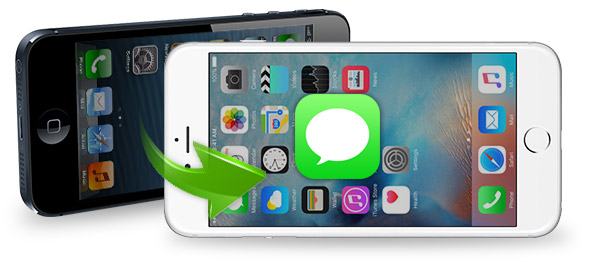
Есть ли способ для пользователей iPhone перемещать текстовые сообщения с одного iPhone на другой? На самом деле, больше, чем один.
Вы можете использовать iTunes перенести iPhone SMS с вашего текущего iPhone на новый. При условии, что вы уже экспортировали свое содержимое, включая текстовые сообщения, используя ваш iTunes ранее, выполните следующие действия:
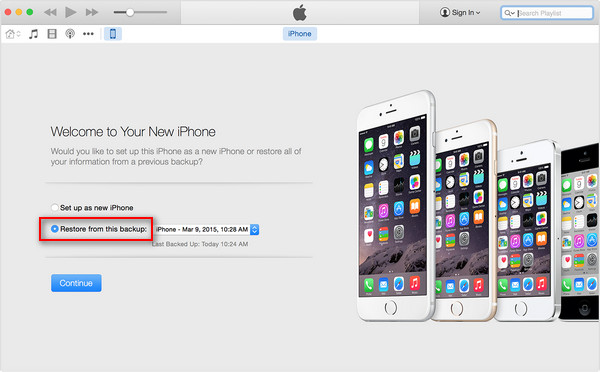
Шаг 1 Включите ваше новое устройство и подключите iPhone к компьютеру, на котором вы сохранили резервную копию iTunes.
Шаг 2 Когда появится запрос на настройку iPhone, нажмите «Восстановить из iTunes Backup», чтобы импортировать резервную копию сообщений iPhone на новый iPhone.
Шаг 3 Введите свой Apple ID (Apple ID забыли? Изменить идентификатор Apple) и пароль, а затем выберите соответствующие файлы резервной копии. После этого начинается передача текстовых сообщений iPhone.
Шаг 4 Когда процесс восстановления будет завершен, ваш новый iPhone перезагрузится. Вы обнаружите, что ваши резервные сообщения импортируются в ваш новый iPhone вместе с другими данными сейчас.
Текстовые сообщения содержатся в резервное копирование ICloud, так что вы можете использовать резервную копию iCloud для передачи и восстановления всех ваших текстовых сообщений с одного iPhone на другой. Следуй этим шагам:
Шаг 1 Подключите старый iPhone к источнику питания и включите Wi-Fi (Wi-Fi не подключает iPhone?).
Шаг 2 На старом iPhone нажмите «Настройки»> «iCloud»> «Резервное копирование» (для iOS 7 или более ранней версии нажмите «Настройки»> «iCloud»> «Хранилище и резервное копирование».)
Шаг 3 Убедитесь, что iCloud Backup включен.
Шаг 4 Нажмите «Резервное копирование сейчас» и дождитесь завершения процесса резервного копирования. Вам необходимо оставаться подключенным к Wi-Fi, пока процесс не будет полностью завершен.
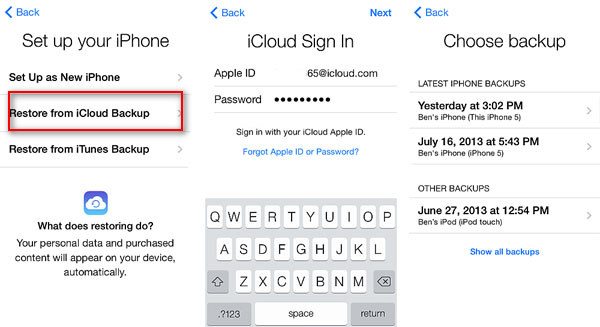
Шаг 5 Включите ваш новый iPhone и завершите установку помощника. При появлении запроса нажмите «Восстановить из iCloud Backup» и «Далее». (Если вы уже прошли процесс установки, вам нужно сбросить настройки iPhone, нажав «Настройки»> «Основные»> «Сброс»> «Удалить все содержимое и настройки».
Шаг 6 Введите идентификатор Apple и пароль.
Ваш новый iPhone теперь отображает все текстовые сообщения со старого iPhone, а также другие приложения, фотографии и многое другое.
iTunes и iCloud могут быть очень полезны, если у вас есть хорошие резервные копии, но когда ваши резервные копии повреждены или отсутствуют, вы чувствуете раздражение. Более того, резервное копирование iTunes и iCloud синхронизирует все ваши данные, кроме текстовых сообщений, и это единственный файл, который вам нужен.
Как передавать сообщения iPhone с iPhone на iPhone напрямую? Вместо обычного резервного копирования и восстановления текстовых сообщений с помощью iTunes или iCloud, мы также можем зависеть от FoneTrans копировать только СМС.
Ниже приведены инструкции:
Шаг 1 Загрузите и запустите инструмент для передачи сообщений iPhone, FoneTrans.

Шаг 2 Подключите ваш старый iPhone через USB-кабель. Все ваши файлы данных iPhone классифицированы. В левом столбце вы можете увидеть все категории, такие как фотографии, музыка, видео, контакты, сообщения, другие и набор инструментов.

Шаг 3 Выберите «Сообщения» из списка, в правом окне все текстовые сообщения на вашем старом iPhone будут отображаться.

Шаг 4 Отметьте сообщения, которые вы хотите передать, поставив галочку напротив них, затем нажмите «Экспорт на ПК» и выберите экспортированный формат из CSV, HTML или TXT. Тогда ваши старые сообщения iPhone будут сохранены как на вашем компьютере.

Шаг 5 Мы экспортировали сообщения iPhone отдельно на наш компьютер. Все, что нам нужно сделать дальше, - это найти такой инструмент, как iTools или Backuptrans iPhone SMS Transfer, чтобы импортировать текстовые сообщения в наш новый iPhone.